笔记本电脑性能越来越强悍,不过这并不是意味着笔记本不会出现问题,笔记本电脑如果使用不当或中了病毒,都会出现各种问题,有时候需要对系统进行重装,现在重装系统方法有很多,比如光盘、U盘、硬盘等等,但是这些方法对于小白来说还是不够简单,所以这边跟大家介绍在线重装系统方法,下面我们来看看笔记本电脑在线重装系统的详细步骤吧。
1、我们下载一个小白软件,然后选择了安装win7系统。
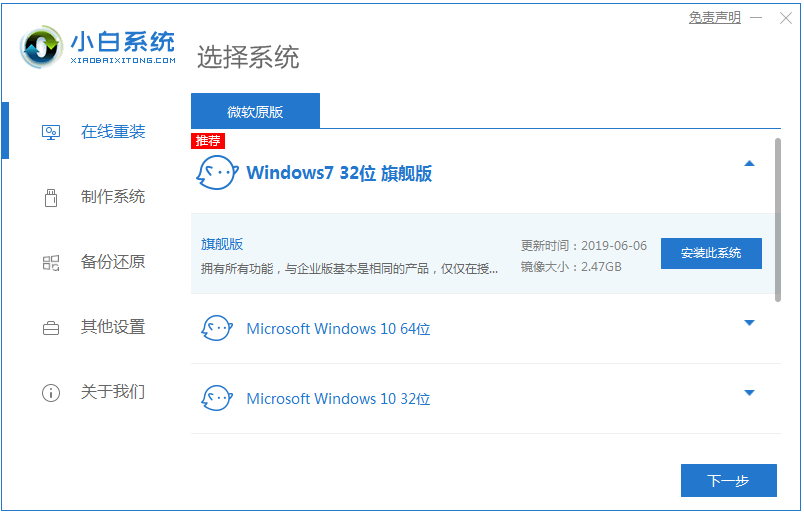
2、在下载界面,下载速度取决于您的网络您只需要耐心等待即可。下载期间爆照不要断电断网。
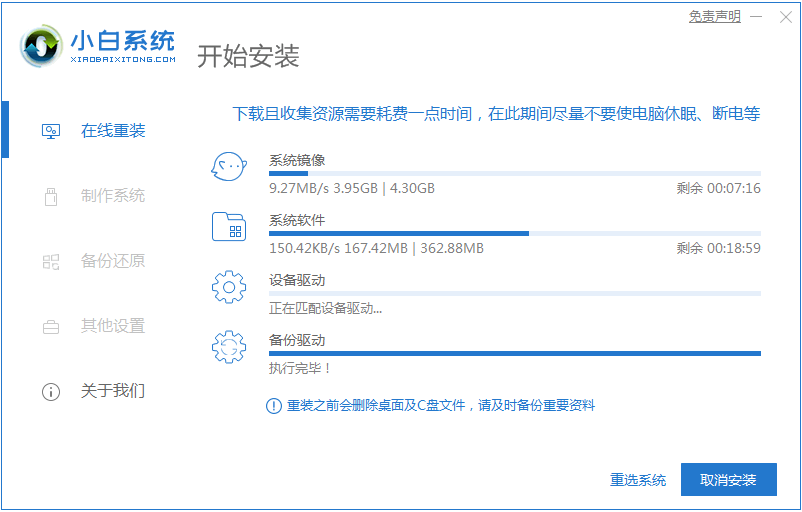
3、软件下载完成后会自动部署,完成后会提示选择立即重启。
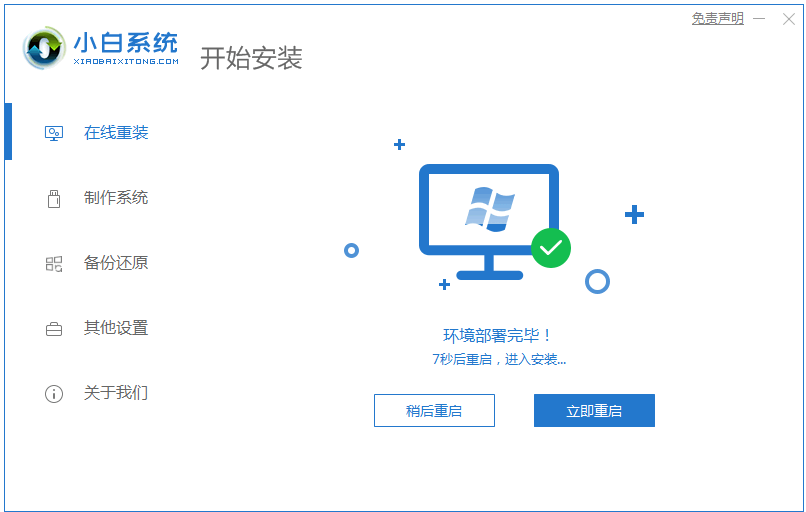
4、重启电脑后,在启动菜单中我们选择第二个 XiaoBai -MSDN Online Install Mode 菜单,按回车进。
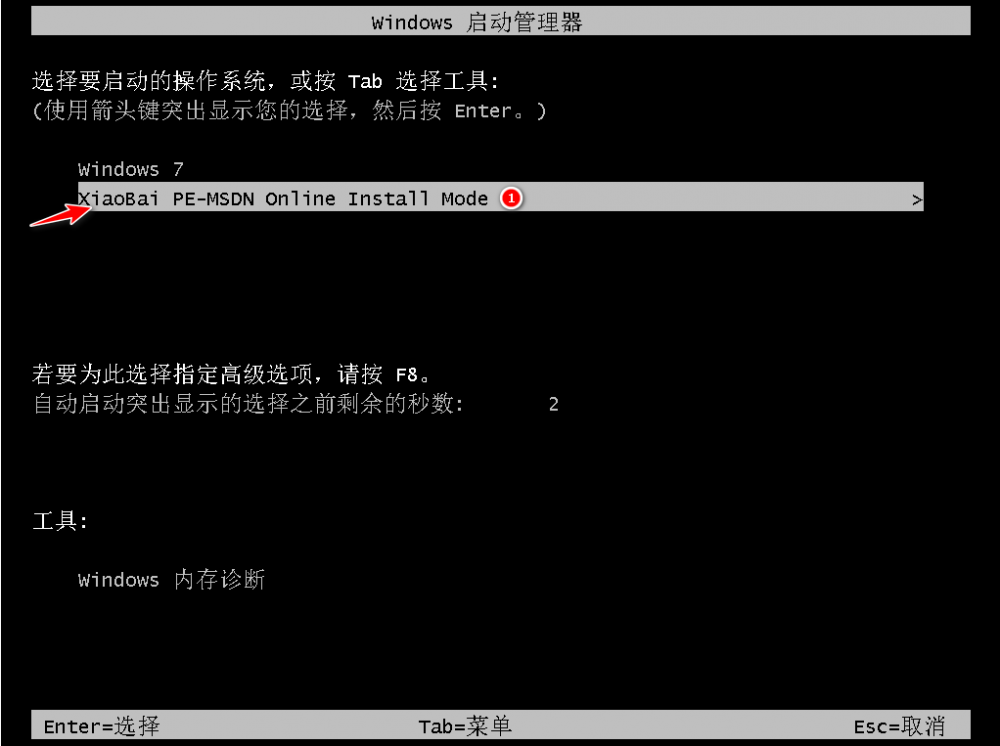
5、进入 PE 系统后点击小白装机工具继续安装系统,只需要耐心等候。
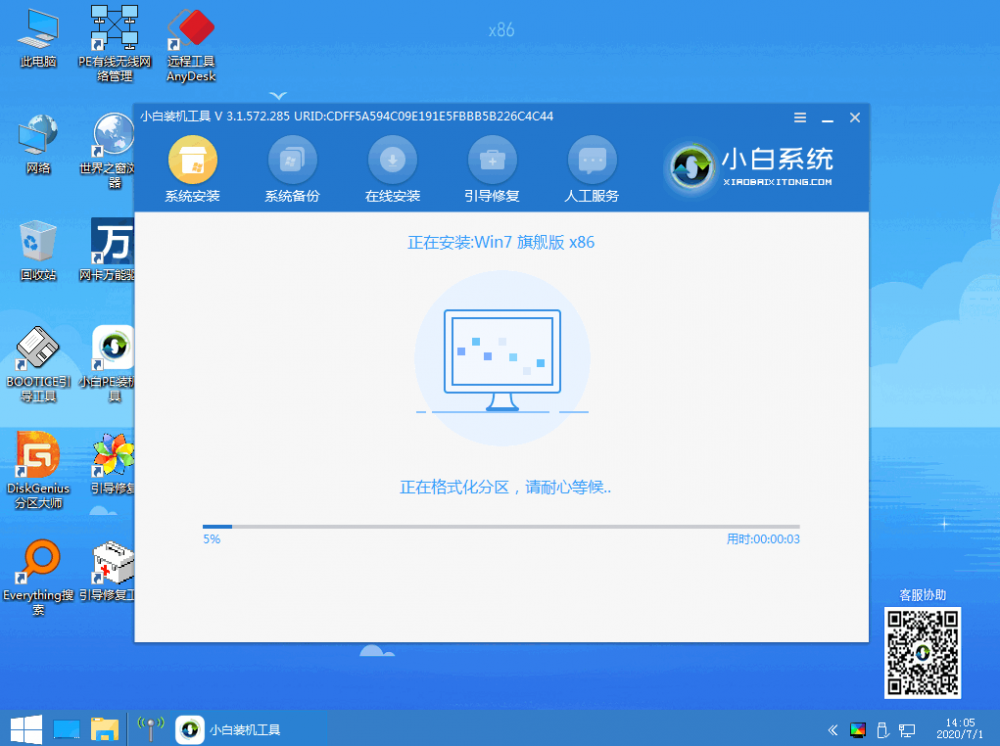
6、在提示修复引导中默认情况下选择 C 盘修复。
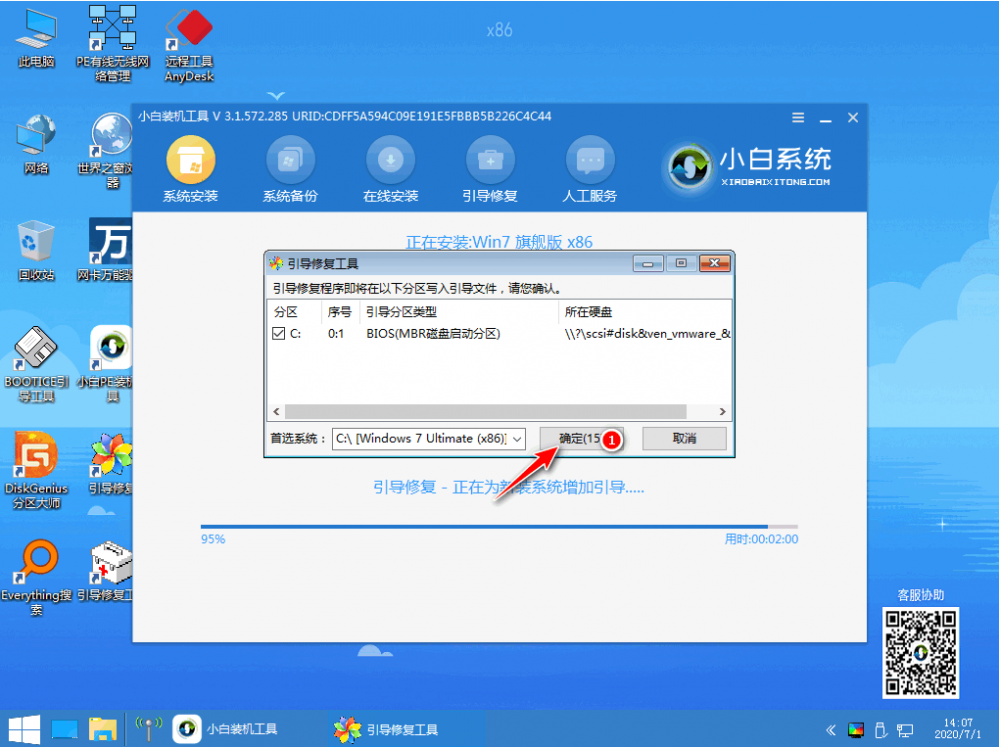
7、安装完成后正常重启电脑即可。

8、重启电脑后在启动菜单中选择 Windows 7 系统进系统。
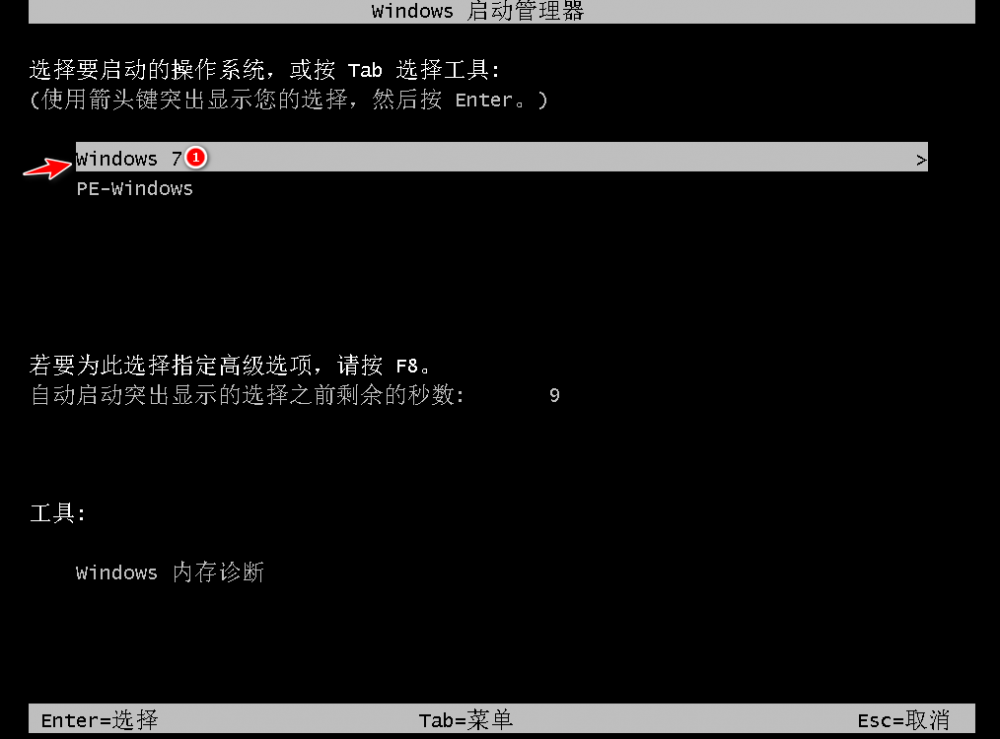
9、安装完成后就可以直接进电脑桌面啦。















